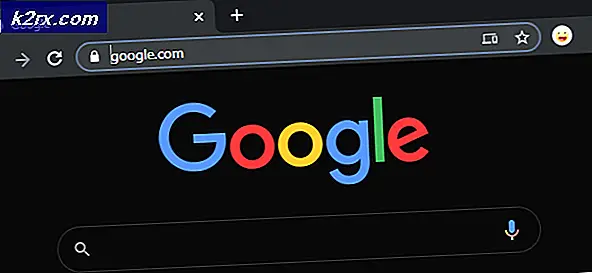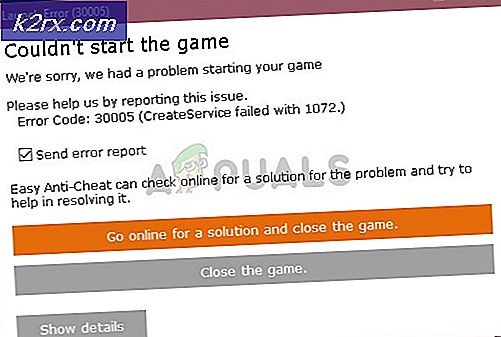Yazıcının Etkinleştirilmemiş Hata Kodu -30 Nasıl Onarılır?
Yazıcılar bu günlerde, özellikle iş yerlerinde gerçekten önemli. Elektronik kopyalarınızı yıldırım hızıyla basılı kopyalara basan yazıcı üreten birçok şirket var. Ancak, çoğu zaman bir belgeyi yazdırmaya çalışırken bir sorunla karşılaşabilirsiniz. Yazıcı hataları geneldir ve arada sırada bunlarla karşılaşırız. Bunlardan biri "Yazıcı etkinleştirilmedi; hata kodu -30Sisteminizde bir PDF dosyası yazdırmaya çalışırken ortaya çıkan ”hatası, genellikle yazıcının doğru şekilde yapılandırılmamasından kaynaklanır.
Önemli bir pdf dosyasını yazdırmaya çalışıyorsanız ve aniden bu hata bilgisayarınızda belirirse, endişelenmeyin çünkü size Windows'unuzda bu hatayı nasıl düzeltebileceğinizi anlatacağız. Ama önce bu hatanın nedenlerine bakalım.
Yazıcının Etkinleştirilmemesine Neden Olan Hata Kodu -30 Hata Mesajı?
Daha önce bahsettiğimiz gibi, sisteminizde bir belge (genellikle PDF dosyası) yazdırmaya çalışırken hata ortaya çıkıyor. Bu, aşağıdaki nedenlerden dolayı olabilir -
Aşağıda, Windows 10'da bu sorunu gidermeyi deneyebileceğiniz birçok çözüm vardır. Çözümler sorunun nedenine bağlı olduğundan, burada listelenen her çözüm, hatanızı çözmeyebilir, ancak hepsini deneyebilirsiniz ve umarım sorununuzu çözebilirsiniz. düzeltilecektir.
1.Çözüm: Yazıcı Sürücülerini Güncelleyin
Deneyebileceğiniz ilk çözüm, yazıcı sürücülerinizi güncellemektir. Yazıcı sürücülerinizi güncellemenin iki yolu vardır. İlk yöntem, üreticinin web sitesine manuel olarak gidip oradan yazıcınız için en son sürücüleri indirip ardından sürücüleri yüklemektir.
İkinci yöntem, sürücüleri sizin için otomatik olarak indirip yükleyen bir yardımcı program yükleyen bir sürücü kullanmaktır. Bu sürücü yükleme yardımcı programları, bilgisayarınıza bağlı donanımı algılar ve ardından bunlara uygun sürücüleri otomatik olarak indirip yükler. Orada çok fazla yol var, bu yüzden birini indirmek o kadar zor olmayacak.
Çözüm 2: Yazıcı Aygıtınızı Varsayılan Yapın
Bazen, bilgisayarınıza bağlı birden fazla yazıcınız varsa, yazdırmak istediğiniz yazıcıyı Windows'ta varsayılan aygıtınız olarak ayarlamanız önerilir.
- Bunu açmak için Başlangıç menüsü, aramak Kontrol Paneli ve açın.
- Tıklamak Donanım ve ses ve sonra tıklayın Cihazlar ve yazıcılar.
- Şimdi, bilgisayarınıza bağlı yazıcıların bir listesini göreceksiniz. Sağ tık kullanmak ve seçmek istediğiniz yazıcıda Varsayılan yazıcı olarak ayarla.
- Değişikliklerin etkili olması için pencereden çıkın ve bilgisayarınızı yeniden başlatın.
- Hata, yazıcı cihazınızın Windows'ta varsayılan olarak ayarlanmamasından kaynaklandıysa, bunu varsayılan yazıcı olarak yapmanız sorunu sizin için çözecektir.
3. Çözüm: USB bileşik aygıtı Aygıt Yöneticisi'nden yeniden yükleyin
Bazen, USB kompozit cihazınız doğru şekilde yapılandırılmadıysa, bu hatayı alırsınız. Sorunu çözmek için, USB kompozit cihazını Windows'taki Aygıt Yöneticisi'nden yeniden yüklemeniz gerekir.
- Basın Windows + R anahtar ve tür devmgmt.msc açmak Aygıt Yöneticisi.
- Daha sonra, görene kadar aşağı kaydırın Evrensel Seri Veri Yolu Denetleyicileri sağ bölmede. Tıkla + Listedeki öğeleri genişletmek için yanındaki simge.
- Ardından, sağ tıklayın USB kompozit cihaz ve tıklayın kaldır.
- Şimdi yazıcınızın bağlantısını kesin ve yeniden bağlayın.
- Yeni donanım bulundu sihirbaz açılacak ve bunun için sürücüleri yüklemek için talimatları izleyecektir.
Bunu yaptıktan sonra pdf dosyasını tekrar yazdırmayı deneyin. Hata, USB kompozit aygıtının doğru yapılandırılmamasından kaynaklandıysa, yukarıdaki adımları izlemenin sorunu sizin için çözeceğini umuyoruz.